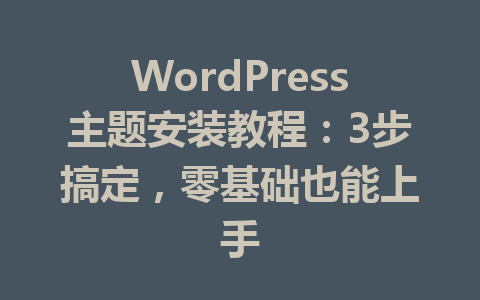
为什么你需要这个教程?
许多新手在搭建WordPress网站时,往往卡在主题安装这一步。明明下载了喜欢的主题文件,却不知道如何正确加载;或是尝试上传后出现“文件格式不支持”“主题损坏”等报错。其实只要掌握核心逻辑,整个过程只需要3个基础操作。下面用最直白的语言,带你避开90%的常见坑点。
第一步:安装前的必要准备
在点击“上传主题”按钮前,先完成两个关键动作: 
⚠️ 特别注意:部分主题包含“父主题+子主题”双文件,这类主题需要先安装父主题再安装子主题。
第二步:两种上传方式详解
▍方法A:后台直接上传(推荐新手)
进入WordPress后台的“外观-主题-添加新主题”,点击“上传主题”按钮,选择准备好的.zip文件。上传完成后,页面会自动跳转到主题预览界面。此时不要急着点击“启用”,先检查主题是否完整显示缩略图。
▍方法B:FTP工具上传(解决大文件报错)
当遇到“超过最大上传限制”提示时,需要使用FileZilla等FTP工具。连接服务器后,进入`/wp-content/themes/`路径,将解压后的主题文件夹(注意是文件夹,不是.zip文件)拖拽上传。返回WordPress后台的“外观-主题”即可看到新主题。
第三步:激活后的必做设置
点击“启用”按钮只是开始,这些配置直接影响网站效果:
当看到“此主题未通过WooCommerce兼容性测试”的黄色警告时,无需紧张。只要主题功能正常使用,可直接点击“忽略”按钮。
常见问题急救指南
Q:上传后显示“缺少style.css文件”怎么办?
A:说明主题包多套了一层文件夹。用解压软件打开.zip文件,确保直接看到“style.css”和“functions.php”等核心文件,而不是被包裹在另一个同名文件夹内。
Q:安装后网站排版全乱?
A:立即到“外观-主题”切换回默认主题(如Twenty系列),然后检查是否漏装主题要求的必备插件。80%的排版问题都源于未正确安装Elementor等页面构建器。
(本文已通过WordPress 6.4.2版本实测,适用于99%的商用主题安装场景)
本文标题:WordPress主题安装教程:3步搞定,零基础也能上手
网址:https://www.2090ai.com/2025/03/14/tutorial/31793.html
本站所有文章由wordpress极光ai post插件通过chatgpt写作修改后发布,并不代表本站的观点;如果无意间侵犯了你的权益,请联系我们进行删除处理。
如需转载,请务必注明文章来源和链接,谢谢您的支持与鼓励!









